Я так и не нашла в комментариях как подключить эту флешку к планшету iPad Pro, потому что когда я подключаю, а до этого установила приложение, то пишет, что устройство не подключено, что мне делать?
Флешки, картридеры и адаптеры USB-A для iPad и iPhone: важные нюансы
В этой статье я объясню все (или почти все) нюансы, связанные с использованием USB-накопителей, адаптеров USB-A и кардридеров для iPhone и iPad. Думаю, она может быть интересна как владельцам этих смартфонов и планшетов, так и тем, кто ими не пользуется, но хочет знать, что на самом деле происходит в мире iOS-устройств.
Эта статья состоит из четырех разделов. Первый раздел посвящен программным возможностям для подключения аксессуаров с iOS 12.4.9 (или более ранней версией). Второй раздел посвящен особенностям iPad/iOS 13/14 в отношении использования внешних накопителей. Третий раздел посвящен особенностям планшетов iPad с разъемом USB Type-C (в интересующем нас контексте), а четвертый — особенностям планшетов iPad и iPhone с разъемом Lightning.
В iOS/iPadOS 13 поддержка работы с внешними накопителями была добавлена непосредственно в приложение «Файлы». Другими словами, на iPhone и iPad наконец-то появился более-менее полноценный файловый менеджер (да, Files был еще в iOS 11, но без поддержки внешних накопителей).
Теперь поддерживаются внешние диски с файловыми системами FAT32, exFAT, Mac OS Extended (HFS+), APFS (дополнительно диски с зашифрованной файловой системой APFS поддерживаются в iOS/iPadOS 14). Диски с файловой системой NTFS не поддерживаются. Кроме того, существуют дополнительные ограничения. Вы не можете отформатировать флешку, карту памяти или внешний жесткий диск/SSD, потому что на iPad/iPhone нет Disk Utility, а в приложении «Файлы» нет возможности настроить внешние диски. Кроме того, нельзя даже переименовать внешний диск, просмотреть его общую емкость или свободный объем. Наконец, вы не можете записывать с камеры планшета или смартфона на внешний накопитель. Встроенные средства iOS/iPadOS могут хранить отснятые фото и видео только на внутреннем накопителе устройства, но есть некоторые аксессуары с собственными приложениями, которые обходят это ограничение (например, Leef iBridge).

В разделе «Файлы» на iPad есть три варианта: Эскизы, список, колонки. Опция «Колонки» недоступна на iPhone. Имеются возможности сортировки по имени, дате, размеру, типу и меткам (вперед и назад). В iPad есть удобная функция раздельного просмотра: вы можете открыть два окна на одном экране и перетаскивать файлы и папки из одной папки в другую (включая перенос из внутреннего хранилища на внешний диск и наоборот). Окна могут быть одинакового или разного размера.
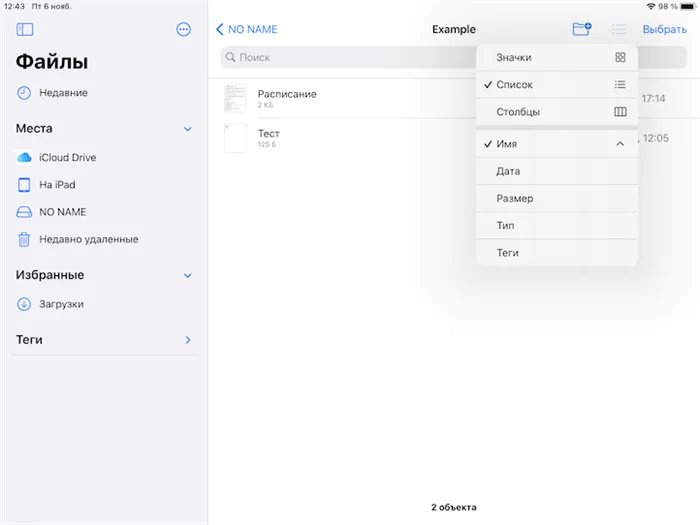
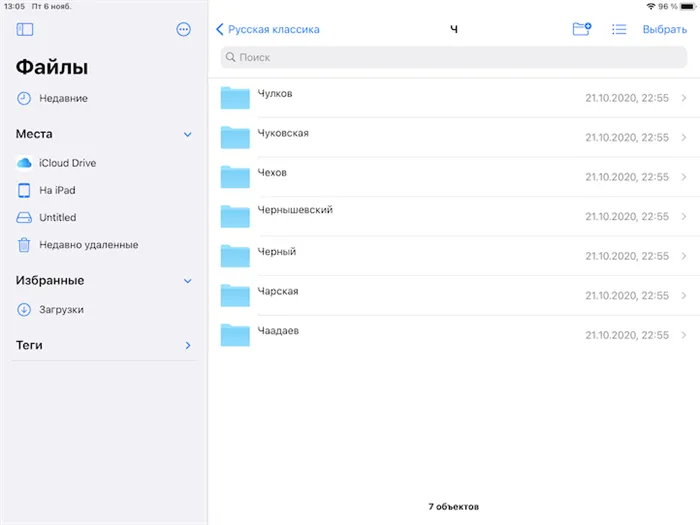

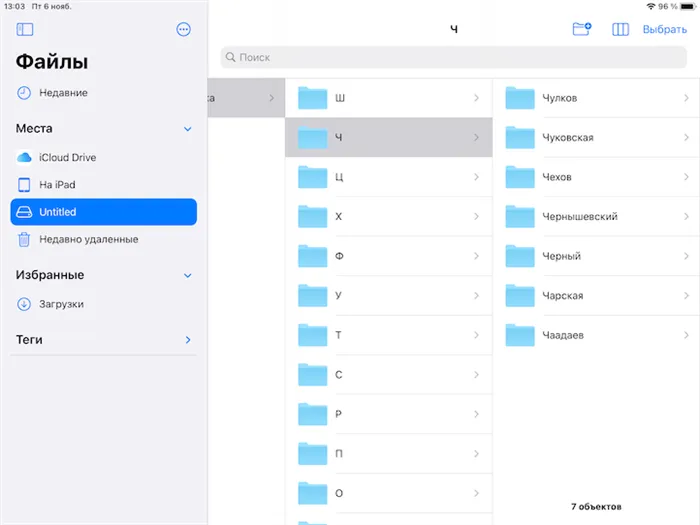

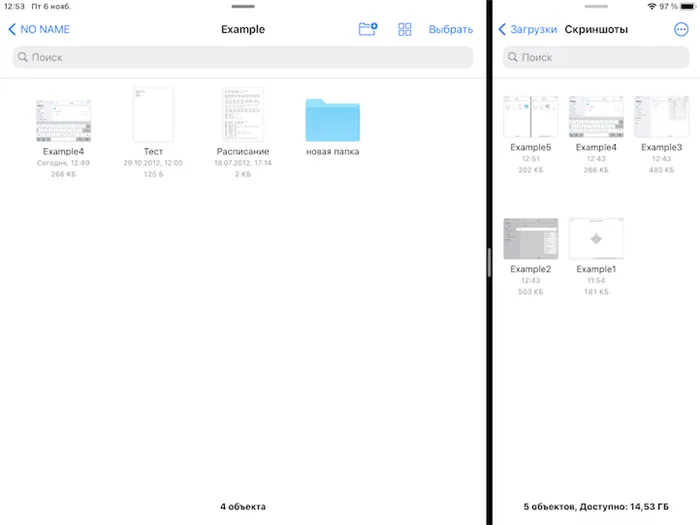
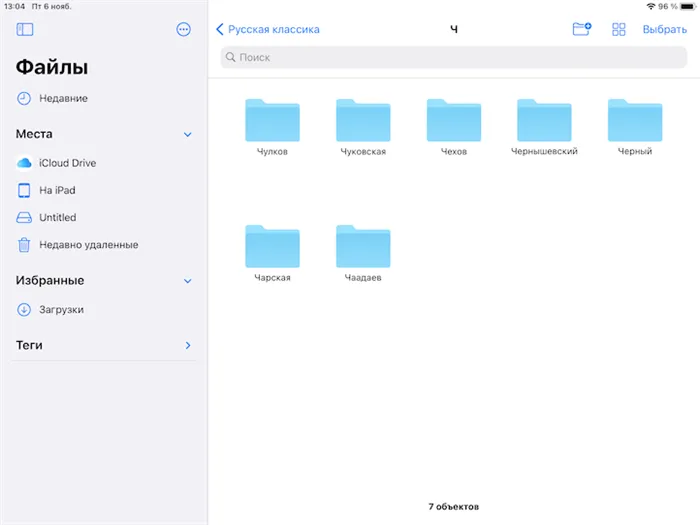
Что вы можете здесь сделать? Вы можете просматривать файлы с флэш-накопителя или карты памяти, не копируя их на iPhone/iPad. Вы можете копировать файлы и папки на iPhone/iPad и наоборот. Вы можете создавать копии файлов и папок. Вы можете добавлять различные теги к файлам и папкам. Изображения можно быстро поворачивать, а также быстро создавать из них PDF-файл. Вы можете работать с несколькими файлами и папками одновременно. Вы можете создавать новые папки во внешнем и внутреннем хранилище и перемещать файлы между папками. Вы можете создавать ZIP-файлы из выбранных файлов и папок. Вы можете переименовывать файлы и папки, просматривать подробные свойства файлов (включая метаданные фотографий: модель камеры, разрешение, выдержка и т.д.). По неизвестной причине подробные свойства папки не могут быть отображены: Вы даже не можете узнать размер папки в мегабайтах/килобайтах/гигабайтах. Размер папки вообще не отображается.
Сам кабель называется «Lightning to USB Camera Adapter» и может быть куплен в магазине Applestore за чуть более тысячи рублей. В описании сказано, что этот кабель предназначен для подключения дополнительных камер, но с помощью newhacks все остальные камеры могут быть подключены «успешно» (рис. 1, раздел 1).
Подключение флешки к iPad
Устройства Apple с каждым годом становятся все популярнее, но хитрый американский производитель не облегчает жизнь своим пользователям и накладывает на них всевозможные ограничения. Например, вы не можете просто подключить USB-флешку к iPad, для этого нужен специальный адаптер и несколько хитростей. Ниже приведены советы по подключению USB-накопителя к планшету Apple.
Подключение USB-накопителя к iPad возможно через фирменный «Lightning to USB Camera Adapter». Его можно купить в магазине, стоимость чуть больше тысячи рублей. Некоторые пользователи хотят сэкономить и заказывают китайские версии, но они обычно работают не очень хорошо и недолго.

Важно. Покупка адаптера — не единственное требование для установки флэш-накопителя на iPad. Носитель информации должен иметь небольшую емкость, рекомендуемый вариант не превышает 8 ГБ. Носитель информации должен быть отформатирован в формате FAT32, другие форматы не совместимы с продуктами Apple.
Почему не рекомендуется покупать флешку с большой емкостью или подключать жесткий диск? Проблема в том, что им требуется питание, которое поступает от USB-разъема. На iPad не подается нужное количество энергии, поэтому он не запускается. Второй момент: FAT32 не позволяет записывать файлы размером более 4 ГБ, поэтому нет смысла покупать большой жесткий диск с большим количеством маленьких файлов.
Далее необходимо создать папку DCIM в корневом каталоге. Хитрость заключается в том, что кабель изначально был разработан для подключения фотоаппаратов и видеокамер и имеет программное ограничение. iPad будет видеть только папку DCIM на флэш-накопителе и, соответственно, содержащиеся в ней файлы, а значит, устройство будет думать, что к нему подключена камера.

Если iPad не видит файлы, проблема заключается в том, что они также должны быть загружены в определенном формате и с определенными именами. В настоящее время iOS может распознавать форматы видео MPEG-4 и H.264, в которых камера обычно кодирует материал. Фотографии должны быть озаглавлены «DSC_0001», а затем пронумерованы по порядку.
Подключение USB-накопителя к iPad само по себе не сложно, но требует некоторых подготовительных мер, которые часто не нравятся пользователям. В некоторых случаях устройство отказывается открывать информацию на носителе данных, поэтому рекомендуется скопировать все данные на планшет. Конечно, поиск нужной фотографии по названию раздражает, поэтому умные хакеры разработали способ все упростить. Он описан в следующем разделе.
Что такое Джейлбрейк
Прочитав приведенные выше рекомендации, многие пользователи наверняка задаются вопросом, можно ли подключить флешку к iPad и работать с данными, не переименовывая видео и не форматируя его в нужный формат. На самом деле, это можно сделать с помощью планшета или телефона Apple, для этого необходимо выполнить процесс джейлбрейка. Это позволяет работать непосредственно с данными и переносить файлы с iPad на флэш-накопитель. Без него планшет может только читать файлы с флэш-накопителя, но не может копировать их на него.

Джейлбрейк — это техника взлома, которая открывает множество возможностей, включая установку на устройство приложений, не входящих в AppStore. Джейлбрейк можно подключить или отключить:
- в первом случае это всегда работает,
- Во втором случае он исчезает после перезагрузки устройства, и в следующий раз процесс необходимо запустить снова.
В принципе, без джейлбрейка планшет защищен от всех ограничений Apple. После джейлбрейка они исчезают, делая устройство более удобным в использовании. К ним относятся подключение флэш-накопителя и обработка данных.
Это важно: перед выполнением процедуры вы должны знать, что она повлияет на гарантию устройства — она просто перестанет существовать. Сам по себе джейлбрейк не опасен для устройства, но в случае повреждения сервисный центр откажется бесплатно ремонтировать устройство. Он будет прошит, чтобы удалить все следы джейлбрейка.
Установить хакерское ПО для упрощения iOS несложно, но оно отличается для отдельных моделей и версий прошивок, поэтому в данном тексте не будет описано, как это сделать. В Интернете существует множество описаний, и вам необходимо найти метод, который подходит для версии операционной системы конкретного устройства.
После установки iPad появляется приложение Cydia, из которого необходимо установить файловый менеджер iFile, позволяющий без особого труда редактировать данные в любом формате и с любым именем.

Можно ли пользоваться Айпад, как флешкой
Еще один вопрос, который волнует владельцев iPad, особенно тех, у кого большой объем памяти, — можно ли использовать устройство в качестве карты памяти. Такой вариант возможен. Существуют легальные способы, а именно без джейлбрейка и с джейлбрейком.
Если покупатель не хочет аннулировать гарантию, он может воспользоваться одним из трех вариантов.
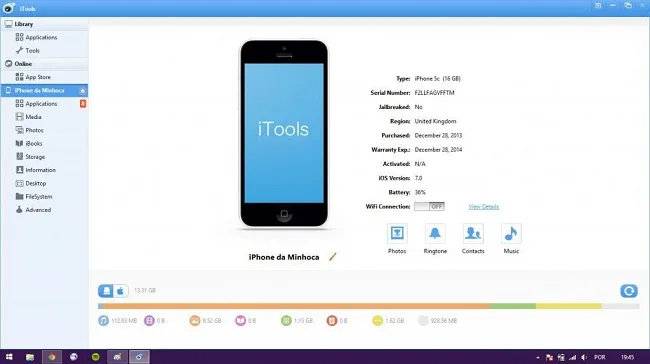
- Подключите iPad к компьютеру и с помощью iTunes установите приложение «Документы».
- iTools — это приложение, которое устанавливается на компьютер, а пункт меню «Внешний жесткий диск» можно использовать для переноса необходимой информации на устройство. Обратите внимание, что в этом случае планшет не может открывать файлы, а только служит носителем информации.
- Третья опция позволяет осуществлять беспроводную передачу файлов. На планшете должно быть установлено приложение Wi-Fi Drive и введен IP-адрес беспроводной сети, к которой подключены и планшет, и компьютер, с которого необходимо скопировать данные. Между двумя устройствами устанавливается сетевое соединение, после чего можно передавать файлы.
Если вы хотите использовать iPad как Android-устройство, то есть «настроить его и получить доступ к памяти», вам поможет приложение Cydia (появляется после джейлбрейка) под названием PwnTunes. Это платное приложение, но оно самое удобное и безопасное. Все информационные списки, необходимые для iOS, скрыты от пользователя, и он видит только то, что ему разрешено редактировать. Цена приложения составляет $13.








